Jednoduchý a rýchly sprievodca rootovaním systému Android

Po rootnutí telefónu s Androidom máte plný prístup k systému a môžete spúšťať mnoho typov aplikácií, ktoré vyžadujú root prístup.
Existuje mnoho dôvodov, prečo chcete vymazať históriu prehliadača, od uvoľnenia miesta v telefóne až po utajenie vyhľadávania vianočných darčekov. Chrome vám dáva možnosť vybrať si medzi odstránením jednotlivých položiek alebo všetkých položiek v rámci určitých časových období – dokonca aj v telefóne!
Na ľubovoľnej webovej stránke klepnutím na tri bodky v pravom hornom rohu obrazovky otvorte možnosti prehliadača Chrome.

Kliknite na tri bodky v pravom hornom rohu.
„História“ je piata možnosť v zozname. Klepnutím naň zobrazíte celú históriu prehliadača.
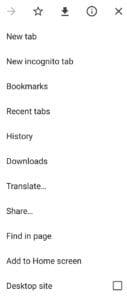
Klepnutím na „História“ zobrazíte svoju internetovú históriu.
Na stránke História môžete vymazať jednotlivé položky klepnutím na príslušné ikony „X“ na pravej strane obrazovky. Ak chcete hromadne odstrániť položky, budete musieť namiesto toho klepnúť na „Vymazať údaje prehliadania...“ v hornej časti.
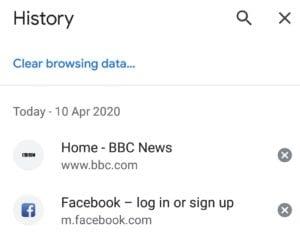
Klepnutím na ikony „X“ odstránite jednotlivé položky alebo klepnutím na „Vymazať údaje prehliadania…“ odstránite položky hromadne.
Na stránke „Vymazať údaje prehliadania“ budete mať možnosť vymazať „Históriu prehliadania“, „Súbory cookie a údaje stránok“ a „Súbory vo vyrovnávacej pamäti“. Ak chcete svoju históriu odstrániť, stačí mať vybratú možnosť „História prehliadania“, ale výber ostatných možností bude dôkladnejší a zbavíte sa niektorých ďalších informácií špecifických pre lokalitu, ako sú napríklad aktívne prihlásenia.
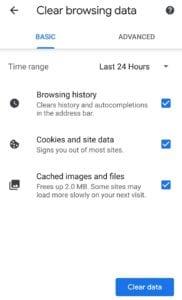
Vyberte typ údajov stránok, ktoré chcete odstrániť.
Nakoniec, skôr ako klepnete na „Vymazať údaje“, nezabudnite vybrať časové obdobie, ktoré má vymazanie pokryť. Chrome predvolene vyberie posledných 24 hodín. Klepnutím na šípku nadol vedľa časového obdobia otvorte rozbaľovacie pole a potom vyberte, koľko z histórie chcete odstrániť.
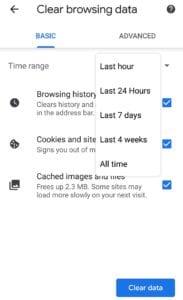
Vyberte časový rozsah údajov, ktoré chcete odstrániť.
Keď ste si vybrali, aké typy údajov chcete odstrániť a aké časové obdobie by sa malo vymazanie týkať, klepnite na „Vymazať údaje“ v pravom dolnom rohu, aby ste odstránili svoju internetovú históriu.
Túto akciu nie je možné vrátiť späť, takže sa pred odstránením histórie uistite, že nie je nič, k čomu by ste sa chceli vrátiť neskôr!
Tip: Odstránením histórie prehliadača sa nezatvoria žiadne otvorené karty. Pred odstránením histórie nezabudnite manuálne zatvoriť karty.
Po rootnutí telefónu s Androidom máte plný prístup k systému a môžete spúšťať mnoho typov aplikácií, ktoré vyžadujú root prístup.
Tlačidlá na vašom telefóne s Androidom neslúžia len na nastavenie hlasitosti alebo prebudenie obrazovky. S niekoľkými jednoduchými úpravami sa môžu stať skratkami na rýchle fotografovanie, preskakovanie skladieb, spúšťanie aplikácií alebo dokonca aktiváciu núdzových funkcií.
Ak ste si nechali notebook v práci a musíte poslať šéfovi urgentnú správu, čo by ste mali urobiť? Použite svoj smartfón. Ešte sofistikovanejšie je premeniť telefón na počítač, aby ste mohli jednoduchšie vykonávať viac úloh naraz.
Android 16 má widgety uzamknutej obrazovky, ktoré vám umožňujú meniť uzamknutú obrazovku podľa vašich predstáv, vďaka čomu je uzamknutá obrazovka oveľa užitočnejšia.
Režim Obraz v obraze v systéme Android vám pomôže zmenšiť video a pozerať ho v režime obraz v obraze, pričom video si môžete pozrieť v inom rozhraní, aby ste mohli robiť iné veci.
Úprava videí v systéme Android bude jednoduchá vďaka najlepším aplikáciám a softvéru na úpravu videa, ktoré uvádzame v tomto článku. Uistite sa, že budete mať krásne, magické a elegantné fotografie, ktoré môžete zdieľať s priateľmi na Facebooku alebo Instagrame.
Android Debug Bridge (ADB) je výkonný a všestranný nástroj, ktorý vám umožňuje robiť veľa vecí, ako je vyhľadávanie protokolov, inštalácia a odinštalovanie aplikácií, prenos súborov, rootovanie a flashovanie vlastných ROM, vytváranie záloh zariadení.
S aplikáciami s automatickým klikaním. Pri hraní hier, používaní aplikácií alebo úloh dostupných na zariadení nebudete musieť robiť veľa.
Aj keď neexistuje žiadne zázračné riešenie, malé zmeny v spôsobe nabíjania, používania a skladovania zariadenia môžu výrazne spomaliť opotrebovanie batérie.
Telefón, ktorý si momentálne veľa ľudí obľúbi, je OnePlus 13, pretože okrem vynikajúceho hardvéru disponuje aj funkciou, ktorá existuje už desaťročia: infračerveným senzorom (IR Blaster).







